چت ویدیویی یا تماس ویدیویی یکی از قابلیتهای پیامرسانهای امروزی و از جمله WhatsApp است. در پیامرسان واتساپ میتوانید چت ویدیویی به صورت گروهی انجام دهید و حین مکالمه، پیام متنی نیز ارسال کنید. قابلیت تغییر دوربین یا به بیان دیگر تغییر دادن دوربین سلفی به دوربین اصلی یا برعکس حین مکالمه نیز پیشبینی شده است. علاوه بر این میتوان صدای میکروفون را قطع کرد.
در این مقاله به روش مکالمهی ویدیویی در واتساپ، امکانات این پیامرسان برای مکالمههای ویدیویی و همینطور میزان مصرف اینترنت و کیفیت ویدیو میپردازیم. با سیارهی آیتی همراه شوید.
تماس ویدیویی در پیامرسان WhatsApp
تماس ویدیویی یا به اصطلاح چت ویدیویی معنی روشنی برای کاربران محصولات امروزی دارد: به جای مکالمهی صوتی از طریق تلفن، میتوانید با استفاده از دوربین سلفی گوشی و تبلت یا وبکم لپتاپ، ویدیوی زندهای از مخاطب ببینید و همزمان مکالمه کنید.
البته در اغلب پیامرسانهای امروزی، علاوه بر مکالمهی ویدیوی، میتوانید تایپ کنید یا فایلهایی ارسال و دریافت کنید و حتی در برخی موارد، ویدیویی از صفحه نمایش کامپیوتر خویش را مخابره کنید.
پیامرسانهای قدیمیتر مثل Skype از مدتها پیش قابلیت گفتوگوی ویدیویی را در اختیار کاربران قرار میدادند و اکنون با محبوب شدن اپلیکیشنهایی مثل واتساپ و تلگرام و موارد مشابه، چت ویدیویی متداولتر شده است. افزایش سرعت اینترنت و به خصوص اینترنت سیمکارت نیز به محبوبیت بیشتر پیامرسانهای امروزی، کمک زیادی کرده است.
چت ویدیویی در پیامرسان WhatsApp رایگان است، البته فراموش نکنید که ترافیک مصرفی اینترنت هزینهی جداگانهای دارد که ممکن است کم یا زیاد باشد. معمولاً برای مکالمهی ویدیویی از اینترنت شبکهی Wi-Fi استفاده میشود ولیکن اگر بستهی اینترنت نسبتاً ارزانی برای سیمکارت خویش تهیه کرده باشید، میتوانید با خیال راحت از این بستر استفاده کنید.
توجه کنید که برای دسترسی به آخرین و جدیدترین قابلیتهای پیامرسان واتساپ، میبایست آخرین نسخهی آن را روی گوشی یا تبلت خویش نصب کنید.
مراقب باشید که به جای نسخهی اصلی و رسمی پیامرسان واتساپ، از روشهای دیگر و به خصوص اپلیکیشنهای مشابه واتساپ که در حقیقت بدافزار یا جاسوسافزار و یا ویروسهای عجیب هستند، استفاده نکنید. چند راهکار ساده برای اطمینان از جعلی نبودن اپها وجود دارد که قبلاً در مقالهای به صورت کامل بررسی کردیم:
امکانات تماس ویدیویی در پیامرسان واتساپ
در پیامرسان واتساپ برای برقراری تماس ویدیویی یا Video Call، میتوانید روی نام مخاطبی که موردنظرتان است تپ کنید و سپس روی آیکون دوربین روبروی نام مخاطب تپ کنید. به این ترتیب اگر مخاطب آنلاین باشد، گوشی یا تبلت وی زنگ میخورد و میتواند با تپ و حرکت جاروبی روی دکمهی پاسخگویی به تماس ویدیویی، پاسخ شما را بدهد.
در صورت دریافت تماس ویدیویی، میتوانید آن را رد کنید یا همزمان با رد کردن تماس، توضیحی برای طرف مقابل بفرستید. زمانی که به شخصی زنگ میزنید هم وی مختار است که با حرکت جاروبی روی دکمهی قرمز، تماس شما را رد کند و همینطور برای رد کردن و ارسال پیامکی برای عذرخواهی یا توضیحات بیشتر، روی دکمهی ارسال پیامک حرکت جاروبی به سمت بالا انجام دهد.
اپلیکیشن واتساپ به صورت پیشفرض از دوربین سلفی یا به عبارت دیگر دوربین سمت جلوی گوشی و تبلت برای مکالمهی ویدیویی استفاده میکند اما در صورت نیاز میتوانید دوربین را حین تماس ویدیویی تغییر بدهید. کافی است روی صفحه تپ کنید. این روش برای استفاده از دوربین اصلی گوشی که معمولاً باکیفیتتر است، مناسب است و معمولاً در ویدیوکنفرانسها از همین روش استفاده میشود.
علاوه بر تغییر دوربین، میتوانید میکروفون را نیز بیصدا یا Mute کنید تا شخص مقابل صدای شما را نشوند. برای این کار کافی است روی آیکون میکروفون در پایین صفحه تپ کنید. برای بیصدا کردن پخش صدا از اسپیکر گوشی نیز میتوانید از کلید ولوم پایین استفاده کنید و صدا را کاملاً کم کنید.
سرعت اینترنت در کیفیت تصویر موثر است
واتساپ برای مکالمهی ویدیویی محدودیتی از نظر سرعت پیشبینی نکرده است و در واقع پس از برقراری تماس ویدیویی و آغاز ارسال و دریافت ویدیو، سرعت اینترنت محاسبه میشود و کیفیت ویدیو کم یا زیاد میشود.
بنابراین اگر سرعت اینترنت کم باشد، کیفیت ویدیو کمتر و اگر سرعت اینترنت بالا برود، کیفیت ویدیو بیشتر میشود. در مجموع کیفیت تماس ویدیویی در پیامرسان WhatsApp نسبت به پیامرسانهایی مثل FaceTime اپل به مراتب بالاتر است، به خصوص اگر اینترنت شما از نظر سرعت، نوسانات زیادی داشته باشد.
اگر از شبکهی نسل دوم یا به اختصار 2G برای مکالمهی ویدیویی استفاده کنید، کیفیت ویدیو پایین خواهد بود و ممکن است کاملاً پیکسلی شود اما در عین حال ممکن است صدا را با کیفیت نسبتاً خوبی دریافت کنید. توصیه میشود که با توجه به کند بودن اینترنت شبکهی تلفن همراه در ایران، صرفاً از شبکهی 4G یا LTE برای مکالمهی ویدیویی استفاده کنید.
مولتیتسکینگ در مکالمات ویدیویی واتساپ
همانطور که در ابتدا اشاره کردیم، برخی پیامرسانهای امروزی حین مکالمهی ویدیویی، قابلیتهای دیگر را غیرفعال نمیکنند و همزمان میتوانید چند کار را انجام بدهید. به این روش استفاده، مالتیتسکینگ یا به غلط مولتیتسکینگ یا چندوظیفگی گفته میشود.
در واتساپ میتوانید حین مکالمهی ویدیویی، روی آیکون Message تپ کنید و برای شخص مقابل پیام متنی بفرستید. این قابلیت برای ارسال URL صفحات وب یا لینک دانلود اپلیکیشنها، لینک عکسها و تایپ کردن دقیق کلمات و عبارتهای مهم، بسیار عالی و مفید است. برای بازگشت به صفحهی تماس ویدیویی و دیدن چهرهی شخص مقابل، میتوانید روی نوار سبزرنگ بالای صفحه تپ کنید.
تماس ویدیویی گروهی در واتساپ
مدتی است که سازندهی WhatsApp قابلیت تماس گروهی را نیز به این پیامرسان اضافه کرده است. بنابراین در ویدیوکنفرانسها و جلسات جمعی که به صورت اینترنتی برگزار میشود، میتوانید از واتساپ استفاده کنید اما فعلاً محدودیت تعداد افراد، ۴ نفر است! به عبارت دیگر علاوه بر شما، ۴ نفر دیگر میتوانند در چت گروهی حضور پیدا کنند.
مصرف دیتا در حالت چت گروهی بیشتر است چرا که میبایست ویدیویی از چهار شخص مختلف دانلود شود و همزمان ویدیوی شما ارسال شود.
برای شروع یک چت ویدیویی گروهی، ابتدا یک چت تکنفره را با یکی از مخاطبین آغاز کنید و سپس روی دکمهی Add Participant که به شکل آیکون فرد ناشناس و علامت + است، تپ کنید. این آیکون در گوشهی بالای صفحه قرار دارد. به این ترتیب میتوانید شخص دوم را انتخاب کنید تا به گروه اضافه شود و همین کار را برای افراد بعدی تکرار کنید.
برای اطلاعات کاملتر در مورد روش چت گروهی در واتساپ، به مطلب زیر مراجعه کنید:
در نهایت توصیه میشود که برای چتهای گروهی با تعداد اعضای بیشتر، از سرویسهای دیگر استفاده کنید.
یکی از سرویسهای مفید در این عرصه، سایت Appear.in است که بدون نیاز به ثبتنام، چند گروهی را امکانپذیر میکند!
آیا میتوان از واتساپ تحت وب برای مکالمهی ویدیویی استفاده کرد؟
اگر از لپتاپ و کامپیوتر استفاده میکنید که مجهز به وبکم است، شاید به استفاده از واتساپ تحت وب علاقهمند باشید اما متأسفانه در نسخهی تحت وب واتساپ که در مرورگرها اجرا میشود، قابلیت چت ویدیویی در حال حاضر وجود ندارد!
البته برای استفاده از نسخهی تحت وب واتساپ و همینطور اپلیکیشن تحت ویندوز واتساپ، میبایست ابتدا گوشی یا تبلت شما به واتساپ متصل شود.
در مقابل اپلیکیشنهایی مثل Skype یا FaceTime هر دو این قابلیت را در اختیار کاربر میگذارند که از طریق گوشی، تبلت یا کامپیوتر و لپتاپ مشغول چت ویدیویی شود. به عبارت دیگر محدودیتی وجود ندارد.
مصرف اینترنت واتساپ حین تماس ویدیویی چقدر است؟
سوال مهمی که کاربران اینترنت نسبتاً گران همواره میپرسند این است:
در صورت استفاده از قابلیت چت ویدیویی در واتساپ، چقدر اینترنت مصرف میشود؟
پاسخ متغیر است و به شرایط فیلمبرداری و همینطور سرعت اینترنت بستگی دارد. به صورت متوسط اطلاعات زیر پاسخی به این سوال مهم است:
- در شبکهی 2G در هر دقیقه مکالمهی ویدیویی حدود ۳ مگابایت دیتا مصرف میشود.
- در شبکهی 3G در هر دقیقه مکالمهی ویدیویی حدود ۳.۷۵ مگابایت داده مصرف میشود.
- در شبکهی 4G در هر دقیقه مکالمهی ویدیویی حدود ۵ مگابایت حجم اینترنت مصرف میشود.
این مقادیر میانگین توسط کاربران مختلف تأیید شده است اما به هر حال مصرف اینترنت شما ممکن است کمی بیشتر یا کمتر از این اعداد باشد.
makeuseofسیارهی آیتی

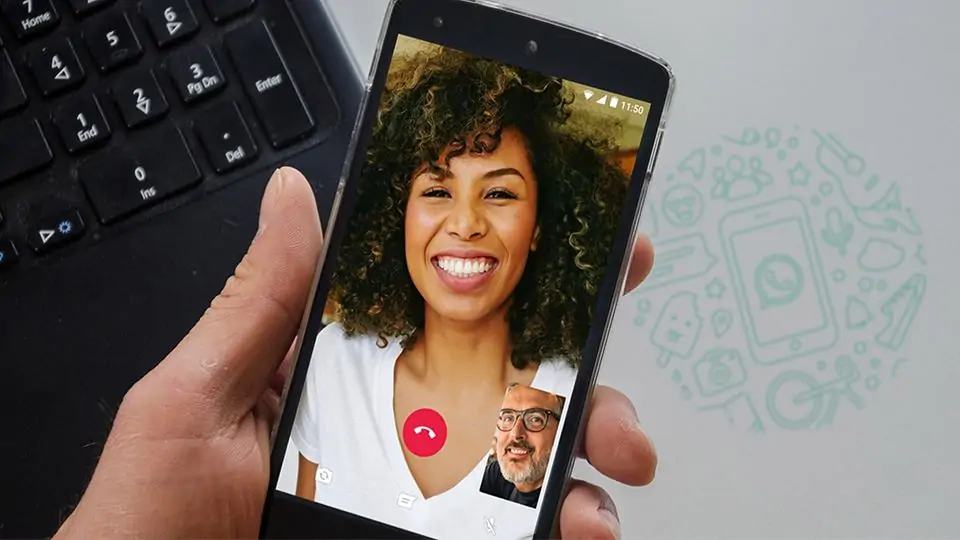
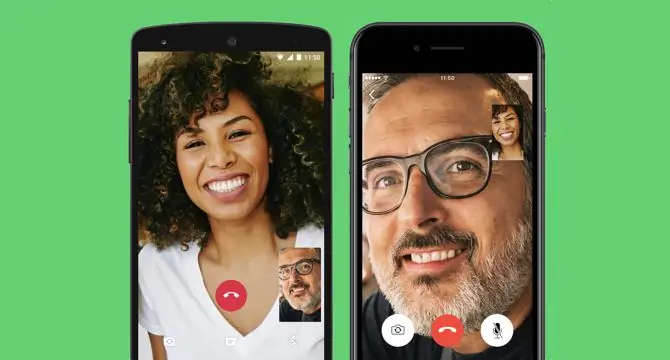
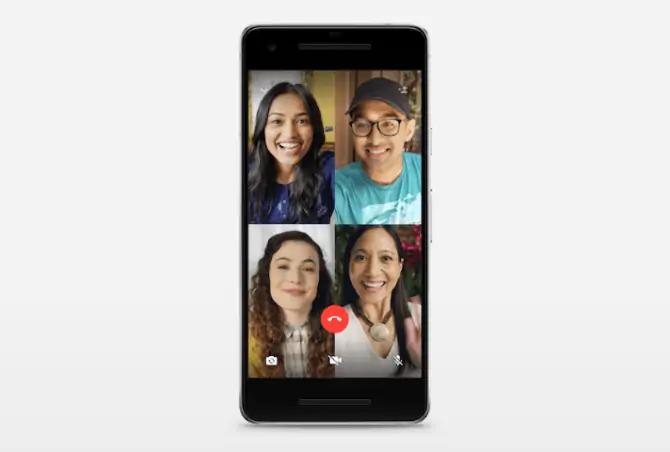
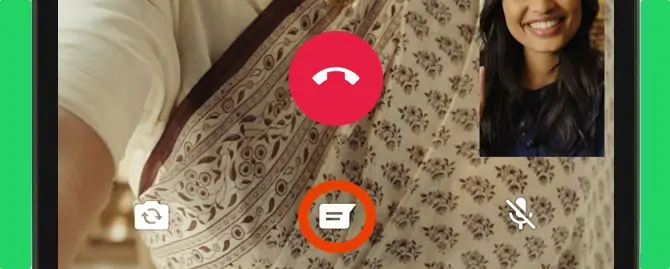
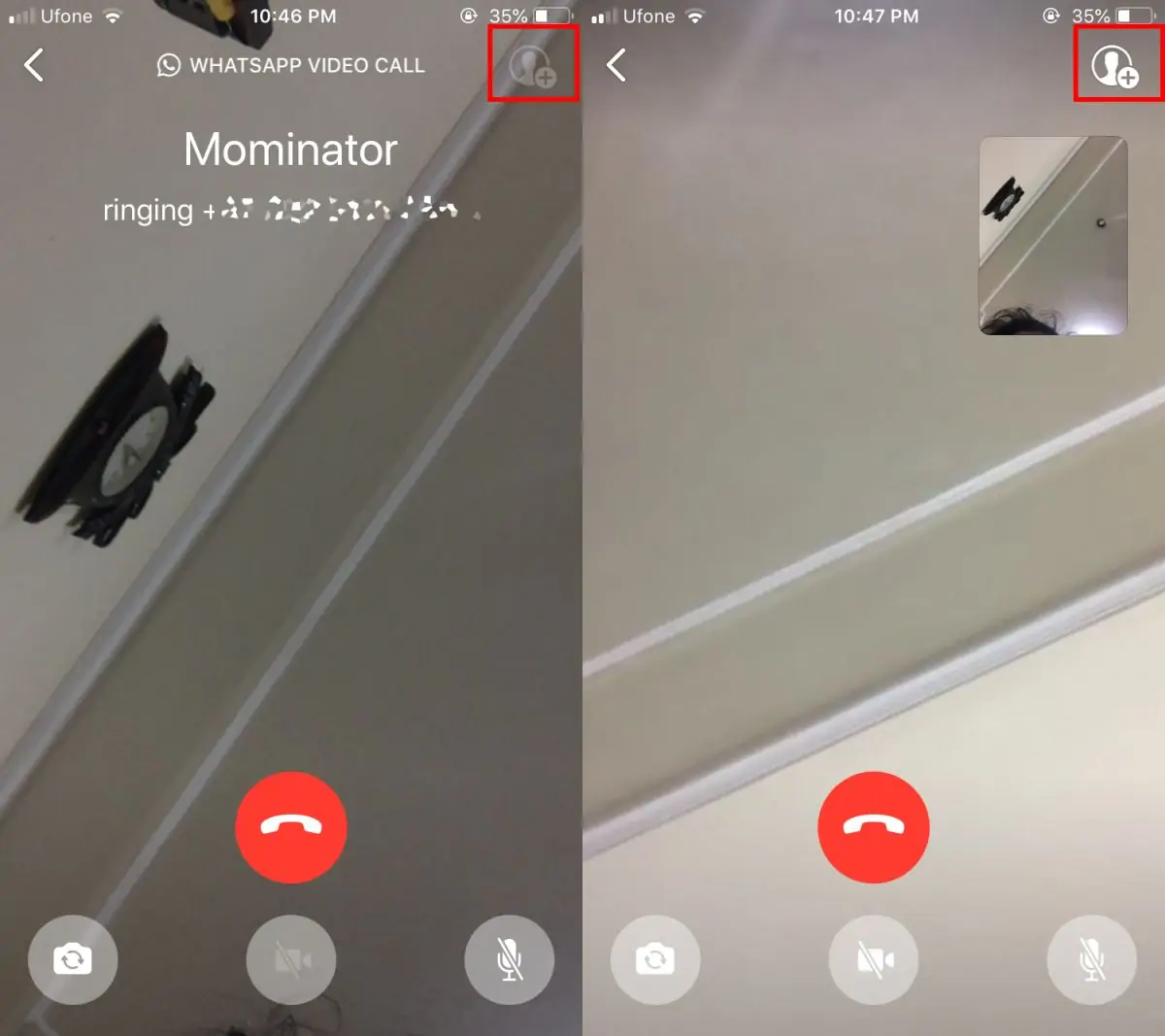
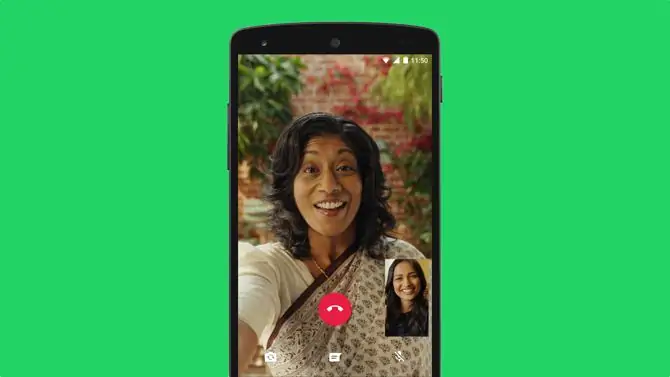
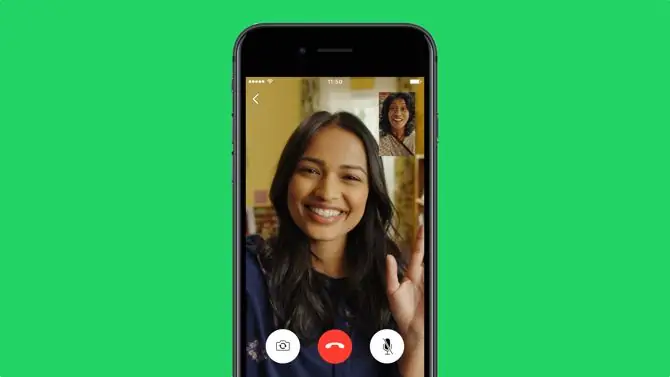
سلام مصرف دیتا برای دو کاربر محاسبه میشه یا فقط از کسی که تماس ویدیویی رو شروع کرده و تماس گیرنده بوده
سلام
قطعاً برای هر دو نفر. همزمان هر دو نفر دارن ویدیو آپلود و دانلود میکنن.
سلام وقت بخیر
ببخشید هزینه پیامها وارسال صوت در واتساپ چقدر هست،چجوری محاسبه کنیم
سلام
بسته به هزینهی اینترنتی که استفاده میکنید متفاوته. پیام و صوت معمولاً حجم کمی از اینترنت مصرف میکنه و هزینه بسیار پایینه.